Il browser per le immagini, o visualizzatore, all'interno di Paint Shop Pro, svolge una funzione
molto utile e sicuramente importante. L'interfaccia è simile a quella di Esplora risorse in Windows:
esso si divide in due parti: a destra le miniature delle immagini contenute in una cartella e a
sinistra la struttura del nostro disco fisso con tutte le sue cartelle. Paint Shop Pro, ogni volta che
cambiamo cartella, ricerca le immagini presenti in essa e ne mostra una piccola anteprima (miniatura). Il visualizzatore
ovviamente visualizza tutte le immagini nei formati supportari da Paint Shop Pro, che sono comunque
molti.
All'interno di esso vi sono funzioni per l'apertura e la gestione delle immagini, gestite
tramite la barra delle applicazioni dedicata.
Per visualizzarla, se già non è visibile, clicchiamo
sul menù Visualizza > Barra degli strumenti e poniamo il segno di spunta su Barra degli strumenti
del visualizzatore.
Di norma viene posta in altro alla finestra di Paint Shop Pro, ma essendo una
barra "mobile" può essere trasportata ovunque nell'area di lavoro. Vediamo ora di elencare e
spiegare le funzioni di questa barra.

Partendo da sinistra verso destra troviamo alcuni comandi (primi 5) che ci permettono di agire
sull'immagine per svolgere alcuni comandi comuni: elimina file, rinomina file, ecc.
Successivamente abbiamo: trova file per nome, per ricercare le immagini all'interno di una
cartella; Aggiorna struttura, che funziona un po' come il pulsante Aggiorna in Internet Explorer;
Infine vi sono altre funzioni come Adatta finestra, ordina, seleziona, aggiorna miniatura, che servono
per lavorare sulle immagini di anteprima, che Psp chiama miniature. Per visualizzare una breve
descrizione dei pulsanti descritti prima, basta che posizioniamo il cursore del mouse sul pulsante
senza fare click.
Una volta che si visualizzano le immagini, tramite doppio click, possiamo aprirle come normali
immagini per modificarle con Paint Shop Pro. Inoltre se l'immagine possiede informazioni è
possibile visualizzarle tramite l'opzione File di immagine > Informazioni;
Possiamo accedere a molte di queste funzioni anche se selezioniamo l'immagine e clicchiamo
col tasto destro su essa. Una funzione importante è Ordina (clicchiamo col tasto destro senza avere
selezionato un'immagine). Ciò ci permette di ordinare le miniature per nome, dimensione, estensione
data, tipo, come possiamo vedere nell'immagine.
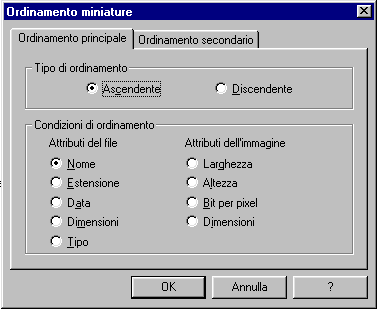
L'utilità di questo visualizzatore è molteplice: possiamo usarlo come ricercatore di immagini, gestione di album,
gestione della parte grafica del nostro sito, tutto ciò senza ricorre a particolari software introvabili
o costosi.